Templates
Wails génère des projets à partir de modèles pré-créés. Dans la v1, c'était difficile de maintenir un ensemble de projets pour qu'ils restent toujours à jour. Dans v2, pour augmenter l'impact de la communauté sur le projet, quelques nouvelles fonctionnalités ont été ajoutées pour les modèles :
- Possibilité de générer des projets à partir de Modèles à distance
- Outils pour aider à créer vos propres modèles
Création de modèles
Pour créer un modèle, vous pouvez utiliser la commande wails generate template. Pour générer un modèle par défaut, exécutez :
wails generate template -name mytemplate
Cela crée le répertoire "mytemplate" avec les fichiers par défaut :
.
|-- NEXTSTEPS.md
|-- README.md
|-- app.tmpl.go
|-- frontend
| `-- dist
| |-- assets
| | |-- fonts
| | | |-- OFL.txt
| | | `-- nunito-v16-latin-regular.woff2
| | `-- images
| | `-- logo-dark.svg
| |-- index.html
| |-- main.css
| `-- main.js
|-- go.mod.tmpl
|-- main.tmpl.go
|-- template.json
`-- wails.tmpl.json
Vue d'ensemble du modèle
Le modèle par défaut consiste en l'ensemble des fichiers et répertoires suivants :
| Nom du fichier / dossier | Description |
|---|---|
| NEXTSTEPS.md | Instructions sur la façon de compléter le modèle |
| README.md | Le README publié avec le modèle |
| app.tmpl.go | Fichier modèle app.go |
| frontend/ | Le répertoire contenant les assets du frontend |
| go.mod.tmpl | Fichier modèle go.mod |
| main.tmpl.go | Fichier modèle main.go |
| template.json | Template des metadonnées du projet |
| wails.tmpl.json | Fichier modèle wails.json |
À ce stade, il est conseillé de suivre les étapes dans NEXTSTEPS.md.
Créer un modèle à partir d'un projet existant
Il est possible de créer un modèle à partir d'un projet frontend déjà existant, en passant le chemin du projet lors de la génération du template. Nous allons maintenant parcourir comment créer un modèle Vue 3 :
- Installez le CLI Vue:
npm install -g @vue/cli - Créer le projet par défaut :
vue create vue3-base- Sélectionnez
Default (Vue 3) ([Vue 3] babel, eslint)
- Sélectionnez
- Une fois le projet généré, exécutez :
> wails generate template -name wails-vue3-template -frontend .\vue3-base\
Extracting base template files...
Migrating existing project files to frontend directory...
Updating package.json data...
Renaming package.json -> package.tmpl.json...
Updating package-lock.json data...
Renaming package-lock.json -> package-lock.tmpl.json...
- Le modèle peut maintenant être personnalisé comme spécifié dans le fichier
NEXTSTEPS.md - Une fois les fichiers prêts, il peut être testé en exécutant :
wails init -n my-vue3-project -t .\wails-vue3-template\ - Pour tester le nouveau projet, exécutez :
cd my-vue3-projectpuiswails build - Une fois que le projet est compilé, exécutez-le :
.\build\bin\my-vue3-project.exe - Vous devriez avoir une application Vue3 pleinement fonctionnelle :
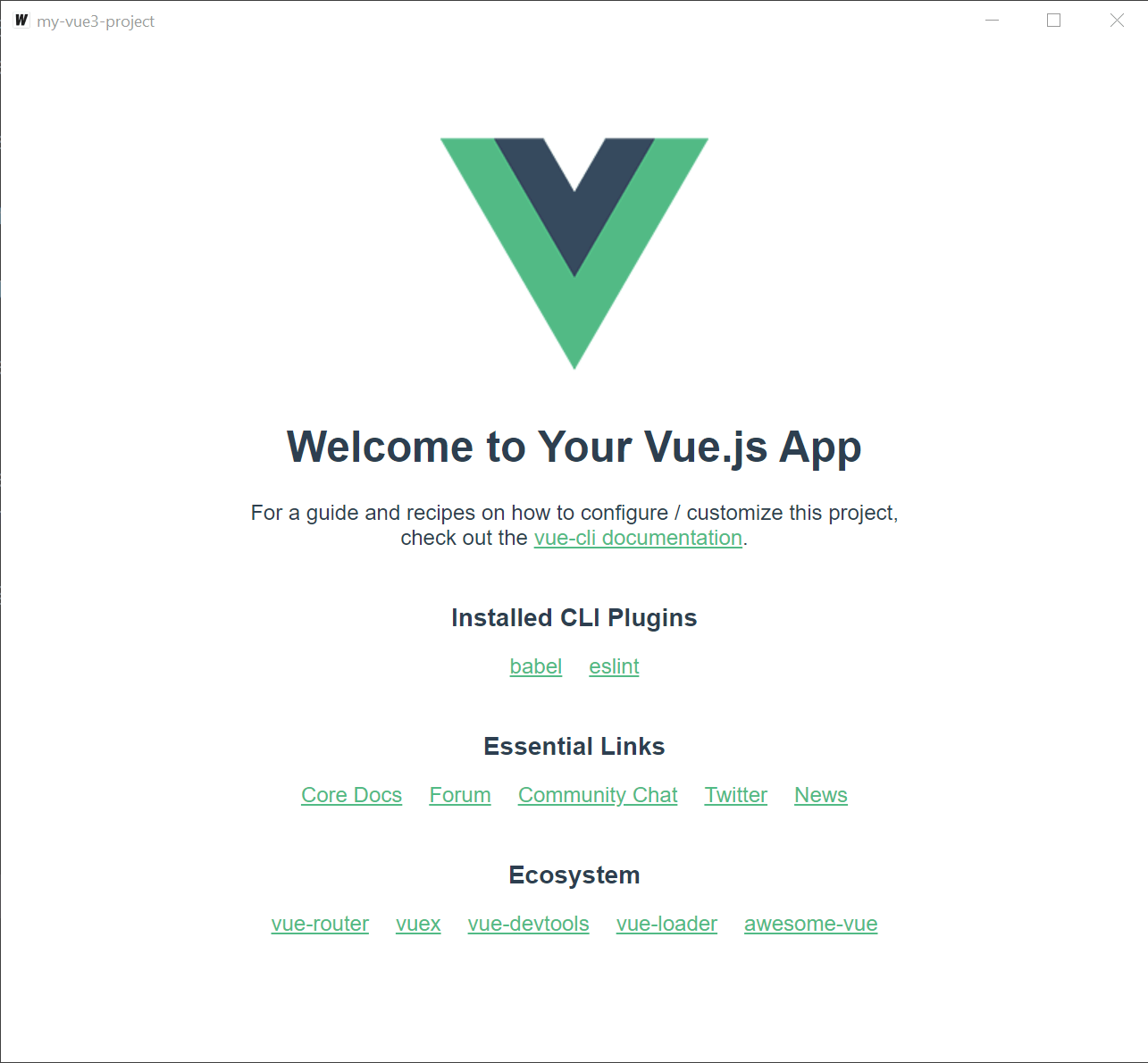
Publication de modèles
Pour publier un modèle, il vous faut simplement pousser les fichiers dans GitHub. Les bonnes pratiques suivantes sont encouragées :
- Supprimer tous les fichiers et répertoires indésirables (comme
.git) de votre répertoire frontend - Assurez-vous que le fichier
template.jsonest complet, spécifiquementhelpurl. - Envoyer les fichiers vers GitHub
- Créez un PR sur la page Community Templates
- Annoncer le modèle sur le forum de discussion Template Announcement